如何設定並使用 QuFTP FTP 伺服器
關於 QuFTP FTP 伺服器
QuFTP FTP 伺服器是內建的檔案傳輸通訊協定 (FTP) 應用程式,可讓系統管理員新增及管理多個 FTP 使用者和使用者群組、將權限指派給本端和遠端資料夾,以及跨網站共用本端和遠端掛載的檔案。
編輯 FTP 伺服器設定
設定 FTP 伺服器以使用安全通訊端層 (SSL) 和傳輸層安全性 (TLS) 通訊協定在網路上安全地傳輸檔案,並管理使用者對 FTP 功能的存取。您還可以定義使用者帳戶的頻寬和連線限制,並啟用被動式 FTP 來允許 FTP 用戶端建立資料連線。
編輯一般 FTP 伺服器設定
- 開啟[QuFTP FTP 伺服器]。
- 前往[FTP 伺服器]>[系統]>[一般]。
- 選擇[啟用 FTP 伺服器]。
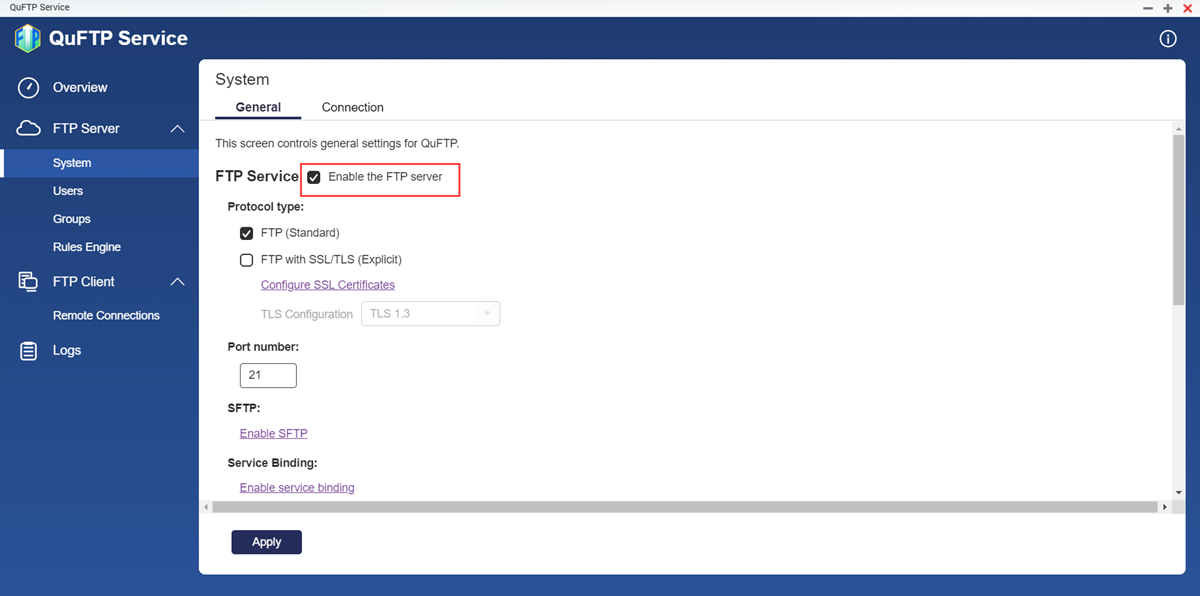
- 編輯 FTP 通訊協定設定。
- FTP (標準模式):啟用即可使用具有隱式 SSL/TLS 功能的 FTP。伺服器會將連接埠 21 使用於安全和非安全服務。備註FTP (標準模式) 預設為啟用。
- FTP (外部 SSL/TLS):啟用即可使用具有外部 SSL/TLS 功能的 FTP。建立連線後,伺服器會使用已設定的 SSL 憑證和所選取的 TLS 設定來保互連線。
- FTP (標準模式):啟用即可使用具有隱式 SSL/TLS 功能的 FTP。伺服器會將連接埠 21 使用於安全和非安全服務。
- 編輯具有外部 SSL/TLS 功能的 FTP 設定。
- 按一下[設定 SSL 憑證]來更新 SSL 憑證。提示若要設定 SSL 憑證,請參見《QTS 使用手冊》的「SSL 憑證安裝」章節。
- 選取 TLS 通訊協定版本。重要事項選取[TLS 1.2 或以上版本],並確定所有 FTP 用戶端都支援 TLS 1.2。
- 按一下[設定 SSL 憑證]來更新 SSL 憑證。
- 指定 FTP 埠號。備註FTP 預設透過埠號 21 進行通訊。
- 編輯 SFTP 和服務連結設定。
設定 使用者動作 啟用 SFTP 若要設定 SFTP,請參見《QTS 使用手冊》的「Telnet/SSH」章節。 啟用服務連結 若要設定服務連結,請參考 《QTS 使用手冊》的「服務連結設定」章節。 - 編輯其他 FTP 伺服器設定。
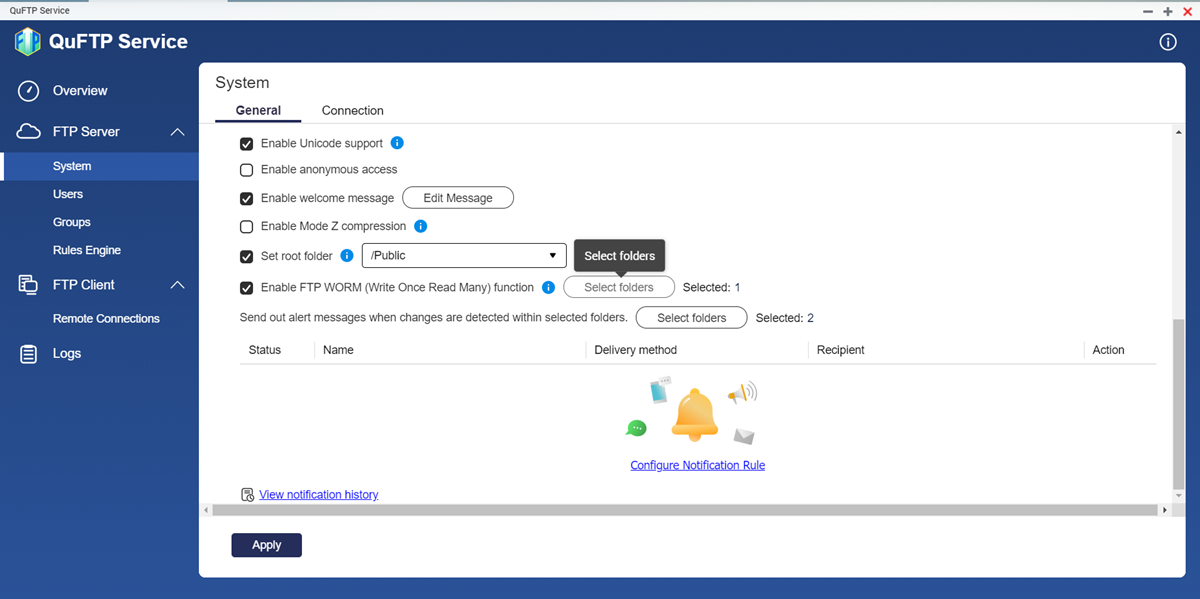
設定 使用者動作 啟用 Unicode 支援 啟用即可允許 FTP 伺服器支援在檔案傳輸期間進行 UTF-8 字元編碼。 啟用匿名存取 啟用即可允許使用者直接存取服務而不需要登入。 備註QNAP 不建議使用匿名 FTP。啟用此功能後,將允許任何使用者無需識別身分即可存取 FTP 服務,並可能有安全風險。啟用歡迎訊息 啟用即可指定在 FTP 用戶端登入時顯示的訊息。 - 按一下[編輯訊息]。
- 指定歡迎訊息。
- 按一下[套用]。
啟用 Mode Z 壓縮 啟用即可允許 FTP 用戶端使用 zlib 軟體程式庫來壓縮資料傳輸。 設定根資料夾 啟用即可為 FTP 用戶端選取預設 FTP 目錄。 重要事項若要使用此功能,您必須先在[使用者]>[編輯共用資料夾權限]中為所有 FTP 用戶端提供根資料夾存取權限。
或者,您也可以在[控制台]>[權限]>[共用資資料夾]中啟用根資料夾存取。啟用 FTP WORM (一寫多讀) 功能 啟用即可在指定資料夾上實作 WORM 權限。 - 按一下[選取資料夾]。
[選取單寫多讀 (WORM) 資料夾]視窗隨即顯示。
- 選取資料夾。
- 按一下[套用]。
備註FTP 使用者無法清除或修改 WORM 資料夾。 - 設定所選資料夾的警示通知。
- 在[選取的資料夾中偵測到變更時送出警示訊息]旁,按一下[選取資料夾]。
選擇要監控的資料夾視窗隨即顯示。
- 選取本地端磁碟區中的資料夾。
資料夾路徑顯示於右側面板。
提示按一下 可移除所選的資料夾。
可移除所選的資料夾。 - 指定傳送警示的時間間隔。
- 按一下[套用]。
- 按一下[設定通知規則]。
通知中心隨即開啟,並顯示[建立事件通知規則]視窗。
- 在[選取的資料夾中偵測到變更時送出警示訊息]旁,按一下[選取資料夾]。
- 按一下[套用]。
QuFTP FTP 伺服器就會套用設定並重新啟動。
編輯 FTP 伺服器連線設定
- 開啟[QuFTP FTP 伺服器]。
- 前往[FTP 伺服器]>[系統]>[連線]。

- 設定 FTP 連線有限制。
- 指定允許的 FTP 連線數目上限。
- 指定每位 FTP 使用者的最大連線數目。
- 設定 FTP 速度限制。
設定 使用者動作 FTP 傳輸限制 - 按一下[啟用 FTP 傳輸限制]。
FTP 頻寬設定可存取。 - 指定最大上傳速率。
- 指定最大下載速率。
速度限制 - 按一下[啟用使用者和群組的速度限制]。
速度限制設定可存取。 - 按一下[速度限制]。
[速度限制]視窗隨即顯示。 - 選取 FTP 用戶端類型。
- 在[啟用]下,選取使用者或使用者群組核取方塊。
- 指定最大上傳和下載速率。
- 按一下[套用]。
- 按一下[啟用 FTP 傳輸限制]。
- 編輯被動式 FTP 設定。備註
- 使用預設連接埠範圍設定預設為啟用。
- 預設被動式 FTP 連接埠範圍為 55536-56559。
- 選取[自訂連接埠範圍]。
- 指定介於 1025-65535 之間的被動 FTP 埠號。
- 選取[在被動式 FTP 連線時回報外部 IP 位址]。備註只有 FTP 伺服器位於 NAT 設定的後面時才指定外部 IP 位址。
- 指定外部 IP 位址。
- 按一下[套用]。
QuFTP FTP 伺服器就會套用設定。
管理使用者設定
使用者可以透過 FTP 帳戶,於 FTP 存取您裝置上的檔案。您可以建立多個使用者,也可以設定對裝置網域內目錄的選擇性存取。FTP 使用者可以成為多個使用者群組的成員,來存取不同的 FTP 目錄。「admin」使用者帳號為預設的 FTP 使用者帳號。此帳號可以編輯設定、建立使用者,以及安裝應用程式。
- 預設使用者帳號無法刪除。
- 只有在 QuFTP FTP 伺服器中啟用了 FTP 伺服器,且在使用者中啟用 FTP 權限後,使用者才能存取 FTP 目錄。如需詳細資訊,請參見:
- FTP 使用者的權限不能與本機 QNAP 使用者的相同。FTP 使用者不會取得 QuFTP FTP 伺服器中的應用程式或服務權限。
- 所有的 FTP 使用者都會自動啟用 FTP 權限。
- 前往[FTP 伺服器]>[使用者]。
[使用者]頁面隨即顯示。 - 編輯設定。
任務 使用者動作 建立 FTP 使用者 - 前往[FTP 伺服器]>[使用者]。
- 按一下[建立]>[建立 FTP 使用者]。
[建立 FTP 使用者]視窗隨即顯示。 - 設定 FTP 使用者設定。
FTP 使用者設定與 QTS 本機使用者設定相同。若要編輯 FTP 使用者設定,請參見《QTS 使用手冊》的「本機使用者建立」章節。
重要事項FTP 使用者只能存取 FTP 伺服器應用程式,系統會封鎖所有其他應用程式權限。
若要授予其他應用程式的存取權限,請前往[控制台]>[權限]>[使用者]>[編輯應用程式權限]。建立多個使用者 - 前往[FTP 伺服器]>[使用者]。
- 按一下[建立]>[建立多個使用者]。
- 設定多個使用者設定。
若要設定多個使用者設定,請參閱《QTS 使用手冊》的「多個使用者建立」章節。
匯入使用者 - 前往[FTP 伺服器]>[使用者]。
- 按一下[建立]>[批次匯入 FTP 使用者]。
- 選擇[匯入使用者及群組設定]。
- 設定匯入使用者設定。
若要匯入使用者和使用者群組設定,請參見《QTS 使用手冊》的「使用者匯入」章節。
匯出使用者 - 前往[FTP 伺服器]>[使用者]。
- 按一下[建立]>[批次匯入 FTP 使用者]。
- 選擇[匯出使用者及群組設定]。
- 按一下[下一步]。
QuFTP FTP 伺服器會以 BIN 格式將使用者和使用者設定,匯出至本機裝置。
修改使用者帳號設定
- 前往[FTP 伺服器]>[使用者]。
[使用者]頁面隨即顯示。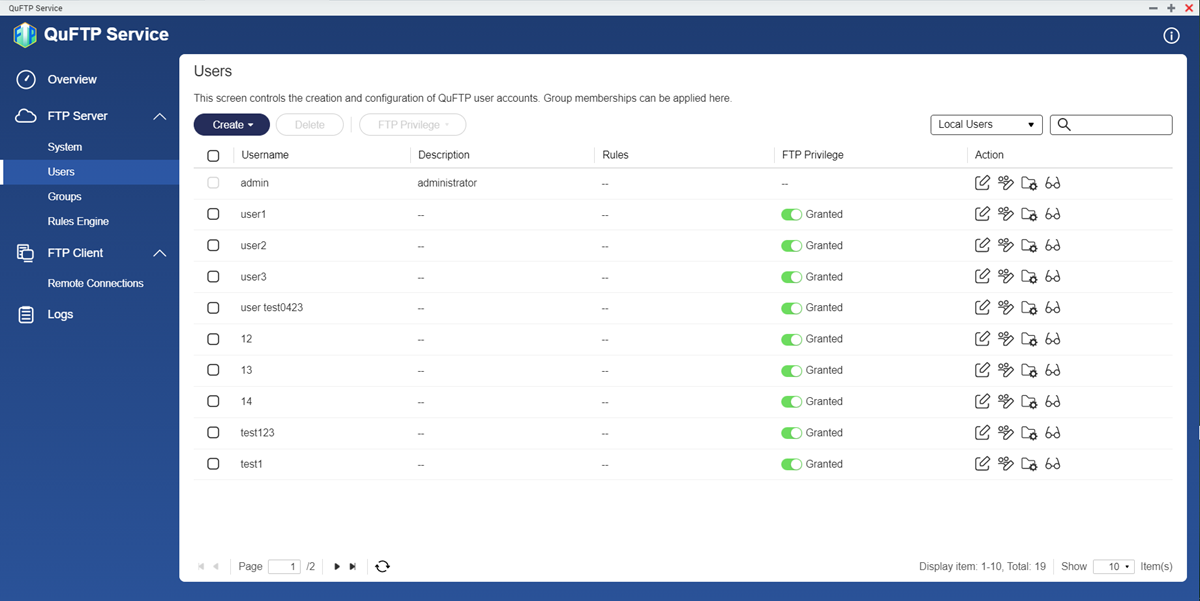
- 找出使用者。
- 在[動作]下,按一下
 。
。
[編輯帳號資料]視窗隨即顯示。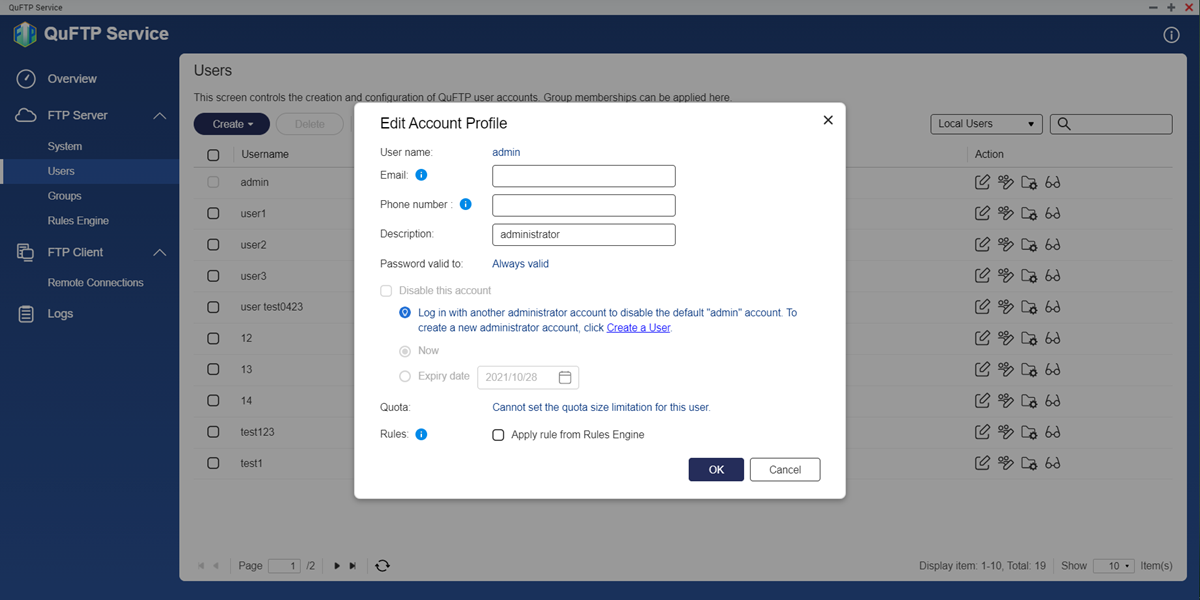
- 選擇性步驟:輸入電子郵件地址和電話號碼。
- 輸入最多 50 個字元的使用者描述。
- 編輯設定。備註「編輯帳號資料」視窗提供以下設定,「建立 FTP 使用者」視窗則未包含這些設定。
設定 說明 不允許此使用者修改密碼 選取可禁止使用者變更密碼。 停用此帳號 選取可停用使用者帳號。您可以選擇[立即停用]來停用該帳號,或指定[到期日]。 - 將 FTP 規則指派給使用者帳號。
- 啟用[從「規則引擎」套用規則]。
- 從下拉式清單中選擇 FTP 規則。備註若要建立新的 FTP 規則,請參見:建立 FTP 規則。
- 按一下[確定]。
QuFTP FTP 伺服器將更新使用者帳號資訊。
將使用者群組指派給使用者
您可以將多個使用者群組指派給同個使用者帳號,以利更佳的檔案存取。
- 前往[FTP 伺服器]>[使用者]。
[使用者]頁面隨即顯示。 - 找出使用者。
- 按一下
 。
。
[編輯使用者群組]視窗隨即顯示。
- 選擇使用者群組
- 按一下[套用]。
QuFTP FTP 伺服器會將選取的使用者群組指派給使用者。
刪除使用者
- 前往[FTP 伺服器]>[使用者]。
[使用者]頁面隨即顯示。 - 找出使用者。
- 在使用者名稱旁,按一下
 。
。 - 按一下[刪除]。
確認訊息隨即顯示。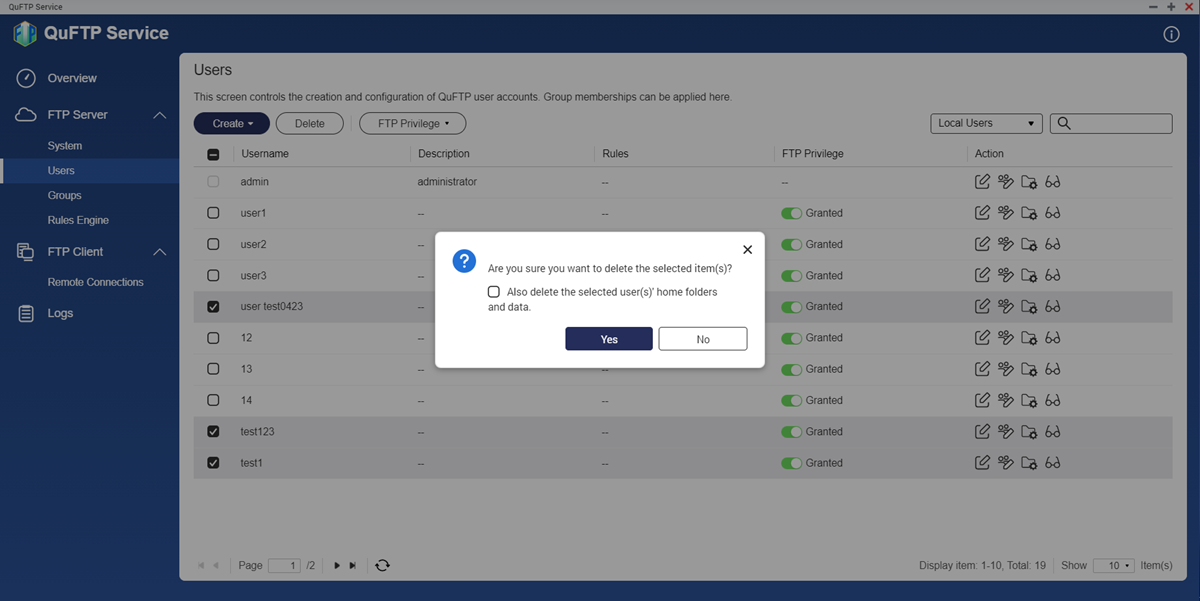
- 按一下[確定]。
QuFTP FTP 伺服器會刪除選取的使用者。
管理 FTP 使用者權限
- 前往[FTP 伺服器]>[使用者]。
[使用者]頁面隨即顯示。 - 選取變更 FTP 存取的方法。
- 在使用者名稱旁,按一下
 。
。 - 按一下[FTP 權限]。
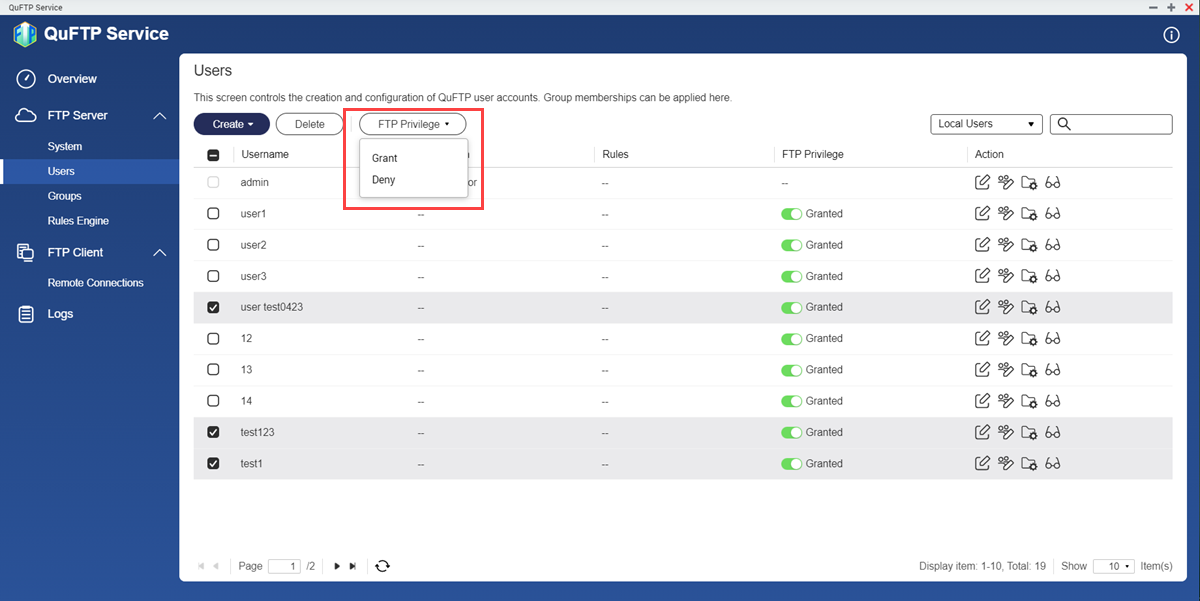
- 變更所選使用者的 FTP 存取權。
- 允許:選取可啟用 FTP 權限
- 拒絕:選取可停用 FTP 權限
- 選取 FTP 使用者。
- 變更該使用者的 FTP 存取權。
 :按一下可提供 FTP 存取權給使用者
:按一下可提供 FTP 存取權給使用者 :按一下可拒絕提供 FTP 存取權給使用者
:按一下可拒絕提供 FTP 存取權給使用者
- 在使用者名稱旁,按一下
QuFTP FTP 伺服器將更新 FTP 權限。
管理使用者群組設定
使用者群組可讓您同時指派權限和控制存取權給多個使用者帳號。
- 只有在 QuFTP FTP 伺服器中啟用了 FTP 伺服器,使用者群組才能存取 FTP 目錄。如需詳細資訊,請參見:編輯一般 FTP 伺服器設定。
- 使用者群組與本機 QNAP 使用者群組不能擁有相同的權限。系統不提供 QuFTP FTP 伺服器的應用程式及服務權限給 FTP 使用者。
QuFTP FTP 伺服器提供兩個預設使用者群組。
| 群組名稱 | 說明 |
|---|---|
| 管理員 | 此群組內的使用者可以編輯設定、建立使用者及安裝應用程式。您無法刪除此群組。 |
| 所有人 | 此群組內的使用者僅可查看和修改檔案。此群組包含所有本機 FTP 使用者帳戶,可用來向所有本機 FTP 使用者帳戶,授予共用資料夾權限。您無法刪除此群組。 |
建立使用者群組
- 前往[FTP 伺服器]>[群組]。
[群組]頁面隨即顯示。 - 按一下[建立]。
[建立 FTP 使用者群組]視窗隨即顯示。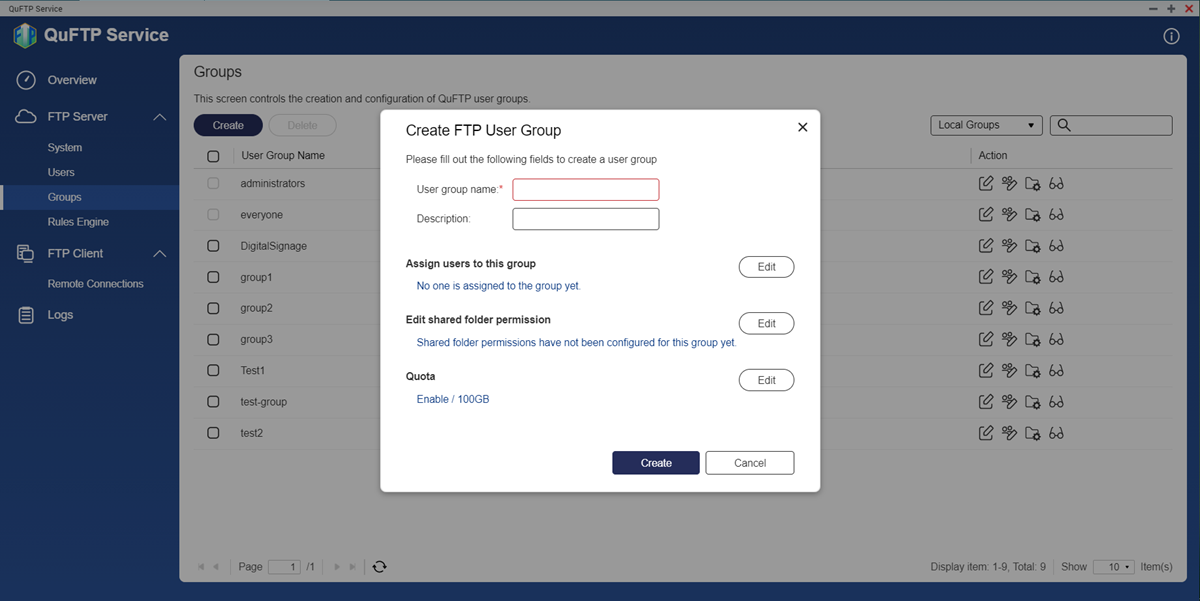
- 指定使用者群組名稱。
名稱要求條件:- 長度:1-128 個字元
- 有效字元:A-Z、a-z、0-9
- 有效的多位元語言:中文、日文、韓文、俄文
- 有效特殊字元:連字號 (-)
- 選擇性步驟:輸入最多 128 個字元的描述。
- 選擇性步驟:新增使用者至使用者群組。
- 在[指派此群組之成員]的下方,按一下[編輯]。
- 選擇每個共用資料夾的權限。
- 選擇性步驟:指定使用者群組的共用資料夾權限。
- 在[編輯共用資料夾權限]下方,按一下[編輯]。
- 選擇每個共用資料夾的權限。
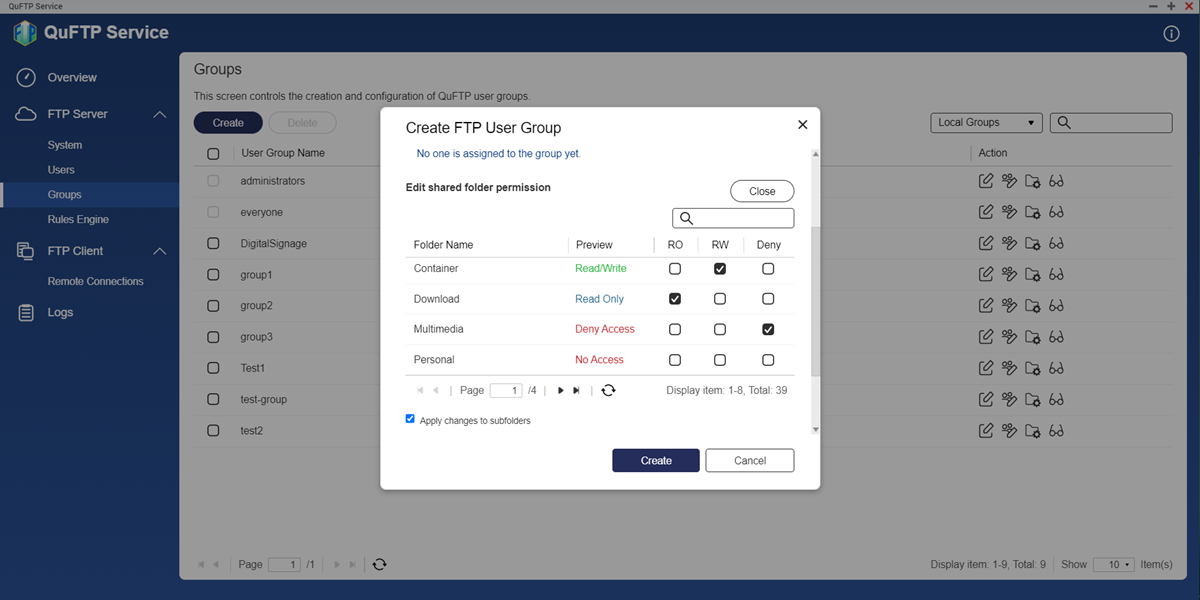
- 按一下[建立]。
QuFTP FTP 伺服器隨即建立使用者群組。
修改使用者群組設定
- 前往[FTP 伺服器]>[群組]。
[群組]頁面隨即顯示。 - 找出使用者群組。
- 在[動作],按一下
 。
。
[編輯群組詳細資訊]視窗隨即顯示。
- 輸入最多 128 個字元的描述。
- 將 FTP 規則指派給使用者群組。
- 啟用[從「規則引擎」套用規則]。
- 從下拉式清單中選擇 FTP 規則。備註若要建立新的 FTP 規則,請參見:建立 FTP 規則。
- 按一下[套用]。
QuFTP FTP 伺服器將更新使用者群組資訊。
新增 FTP 使用者至使用者群組
- 前往[FTP 伺服器]>[群組]。
[群組]頁面隨即顯示。 - 找出使用者群組。
- 在[動作],按一下
 。
。
[編輯群組詳細資訊]視窗隨即顯示。
- 選擇 FTP 使用者。
- 按一下[套用]。
QuFTP FTP 伺服器將選取的使用者新增至使用者群組。
刪除使用者群組
- 前往[FTP 伺服器]>[群組]。
[群組]頁面隨即顯示。 - 找出使用者群組。
- 在使用者名稱旁,按一下
 。
。 - 按一下[刪除]。
確認訊息隨即顯示。 - 按一下[確定]。
QuFTP FTP 伺服器隨即刪除使用者群組。
管理共用資料夾權限
您可以同時為使用者和使用者群組指派共用資料夾的存取權限。
| 權限 | 說明 |
|---|---|
| 唯讀 (RO) | FTP 使用者或使用者群組可檢視共用資料夾的檔案。 |
| 讀取/寫入 (RW) | FTP 使用者或使用者群組可新增、刪除、修改和檢視共用資料夾的檔案。 備註 如果 FTP 使用者建立的資料夾不具備 RW 權限,則擁有該資料夾分享連結的任何人都無法存取該資料夾。 |
| 拒絕 | FTP 使用者或使用者群組無法存取共用資料夾。 |
| FTP 唯寫 | FTP 使用者或使用者群組可新增和覆寫共用資料夾的檔案。這項權限允許以唯讀方式存取資料夾,禁止 FTP 使用者和使用者群組讀取或編輯檔案內容。 重要事項
|
為使用者與使用者群組設定共用資料夾權限。
| 任務 | 使用者動作 |
|---|---|
| 編輯共用資料夾的使用者權限。 |
|
| 編輯共用資料夾的使用者群組權限。 |
|
QuFTP FTP 伺服器將更新共用資料夾權限。
管理 QuFTP FTP 伺服器規則
您可以控制存取伺服器的時間、為資料夾中的檔案加上數位浮水印,以及限制 FTP 使用者只能存取指定的根目錄,藉此設定 FTP 伺服器的規則。
建立 FTP 規則
- 前往[FTP 伺服器]>[規則引擎]。
[規則引擎]頁面隨即顯示。 - 按一下[建立]。
[建立規則]視窗隨即顯示。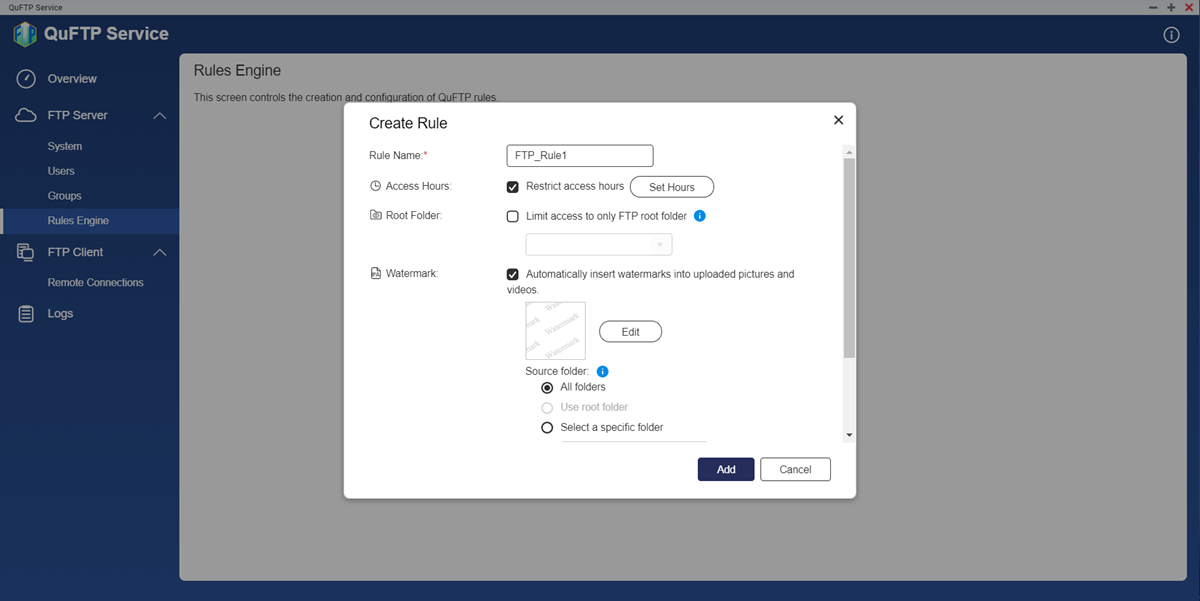
- 設定 FTP 規則名稱。
- 選擇性步驟:設定 FTP 資料夾存取時間。
- 啟用[限制存取時間]。
- 按一下[設定時間]以指定時間範圍。
[存取時間]視窗隨即顯示。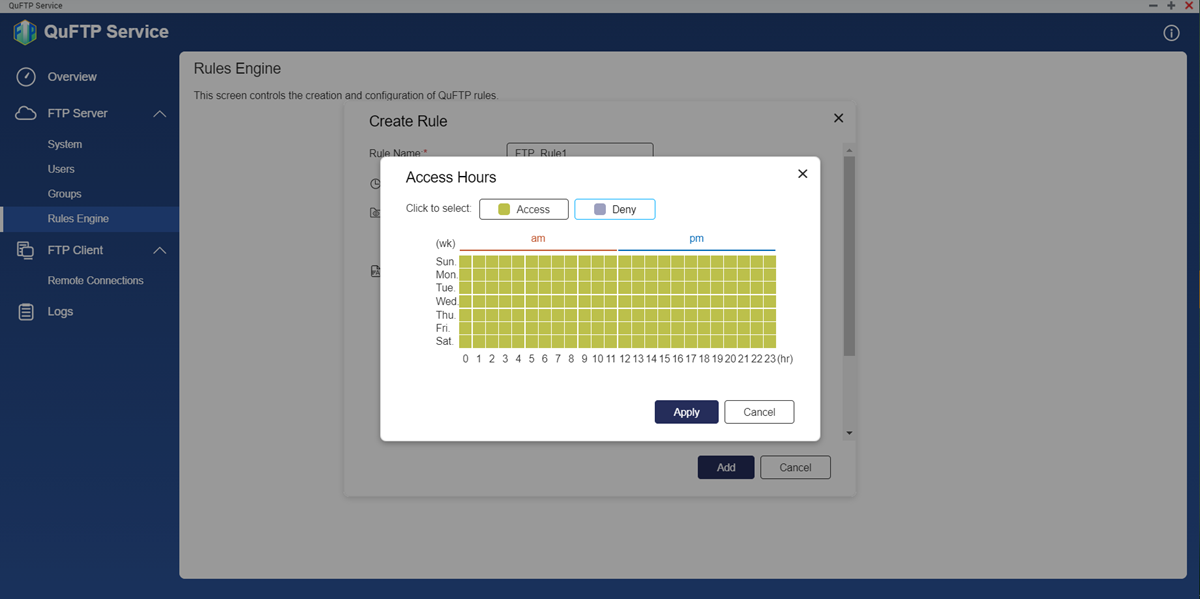
- 選擇無法存取 FTP 資料夾的時間。
 :FTP 使用者將可以存取 FTP 資料夾。
:FTP 使用者將可以存取 FTP 資料夾。 :FTP 使用者不能存取 FTP 資料夾。
:FTP 使用者不能存取 FTP 資料夾。
- 按一下[套用]。
QuFTP FTP 伺服器會套用排程。
- 限制存取可存取的資料夾。
- 啟用[僅限於存取 FTP 根資料夾]。
- 選取根資料夾。
- 編輯浮水印設定。
- 啟用[自動將浮水印插入上傳的圖片和影片]。
您可以將數位浮水印加入至下列檔案格式。備註- 若要在 QuFTP FTP 伺服器將浮水印新增到圖片,請確保您的裝置已安裝並啟用 Multimedia Console 和 Video Station。
- 確認 Video Station 已啟用轉檔。若要啟用轉碼,請前往[Video Station]>[轉檔]。
檔案 格式 圖形 BMP、GIF (非動畫 .gif 檔案)、JPEG、PNG、TGA、TIFF 媒體 3GP、ASF、AVI、DIVX、F4V、FLV、INSV、M2T、M2TS、M4V、MKV、MLV、MOD、MOV、MP2V、MP4、MPEG、MPV2、MTS、RM、RMP4、RMVB、TOD、WMV - 按一下[編輯]。
[浮水印設定]視窗隨即顯示。 - 選擇浮水印選項。
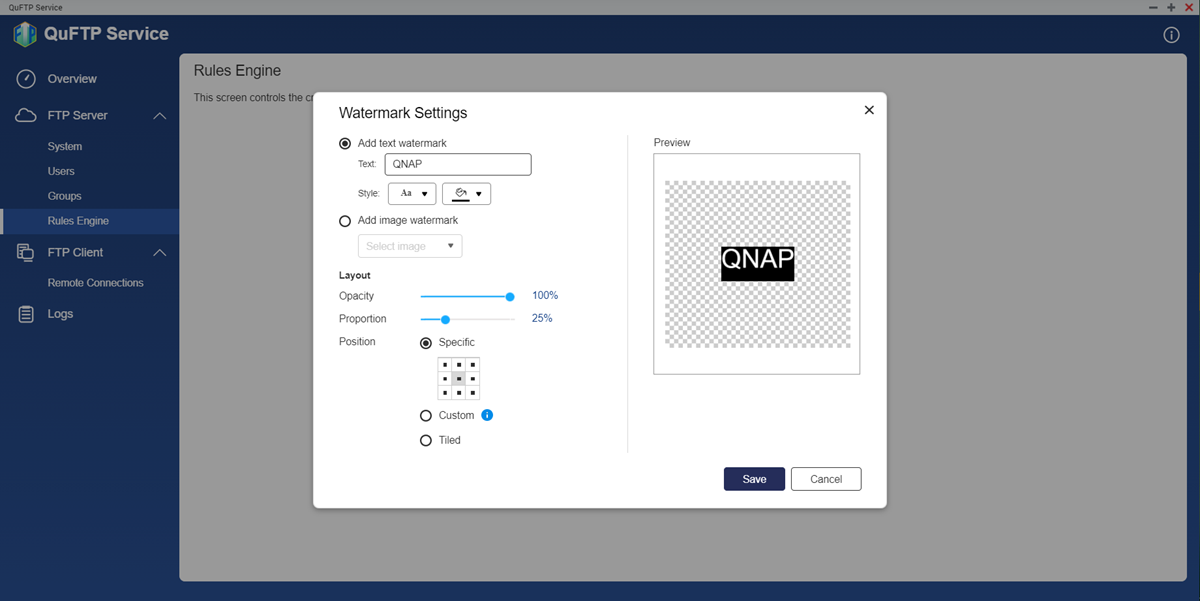
設定 使用者動作 新增文字浮水印 - 輸入浮水印文字。
- 選擇字型和背景顏色。
新增圖片浮水印 - 按一下[選取圖片]。
- 選擇下列選項:
- 從 NAS
- 從您的電腦
- 從 NAS 本地端磁碟區或您的電腦中選擇圖片。
- 按一下[開啟]。
影像會顯示在預覽窗格上。
重要事項- 您可以將數位浮水印用於以下檔案格式:BMP、GIF、JPG、PNG
- 檔案大小上限:2 MB
- 調整浮水印的不透明度。
- 調整浮水印的比例。
- 指定浮水印的放置方式。
設定 說明 特定 將浮水印放置在其中一個預定義的位置 自訂 將浮水印拖放到檔案的任何位置上 並排 水平和垂直重複浮水印 - 按一下[儲存]。
QuFTP FTP 伺服器會更新浮水印。 - 選擇要套用浮水印設定的來源資料夾。
- 選擇目的地資料夾以套用移轉的浮水印設定。
- 啟用[自動將浮水印插入上傳的圖片和影片]。
- 按一下[新增]。
QuFTP FTP 伺服器隨即建立 FTP 規則。
刪除 FTP 規則
- 前往[FTP 伺服器]>[規則引擎]。[規則引擎]頁面隨即顯示。
- 確認 FTP 規則。
- 按一下規則名稱旁邊的
 。
。 - 按一下[刪除]。
確認訊息隨即顯示。 - 按一下[確定]。
QuFTP FTP 伺服器隨即刪除 FTP 規則。
設定規則優先順序
FTP 規則會按列出的順序決定優先順序;您也可以調整順序來更改規則的優先順序。
- 前往[FTP 伺服器]>[規則引擎]。[規則引擎]頁面隨即顯示。
- 確認 FTP 規則。
- 設定 FTP 優先順序。
設定 使用者動作 
按一下來往上移動規則優先順序。 
按一下來往下移動規則優先順序。
QuFTP FTP 伺服器將自動套用規則優先順序。
管理 FTP 遠端連線
QuFTP FTP 伺服器允許系統管理員在遠端伺服器上建立和管理 FTP 目錄。
建立 FTP 遠端連線
- 前往[FTP 用戶端]>[遠端連線]。
[遠端連線]頁面隨即顯示。 - 按一下[建立]。
[建立遠端掛載]視窗隨即顯示。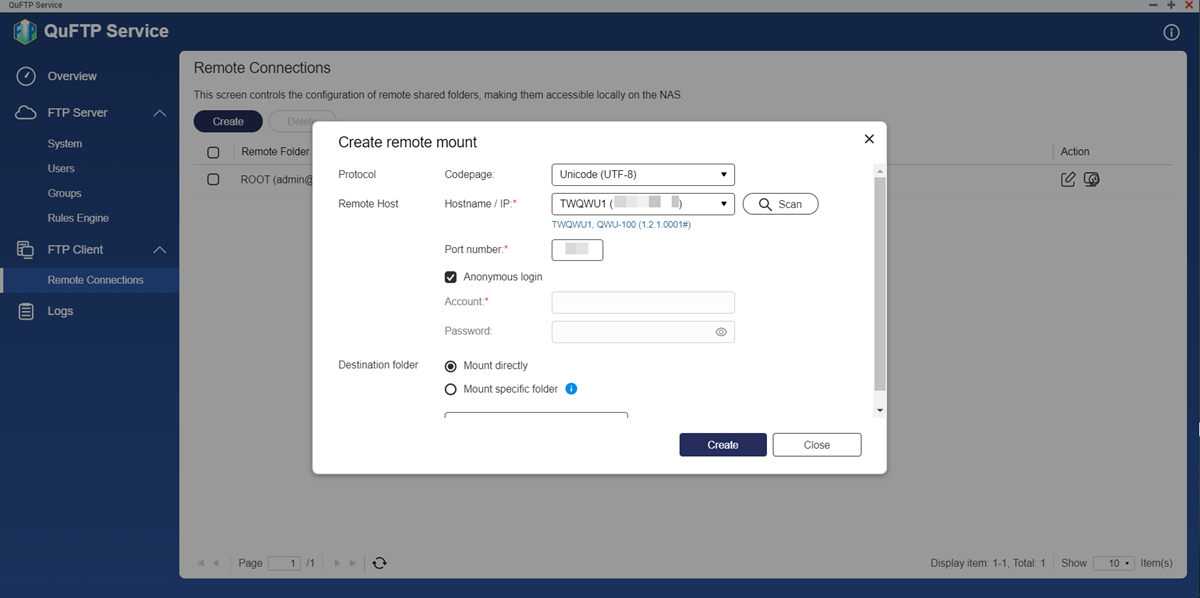
- 指定字元編碼程式碼頁。
- 指定遠端主機的網域名稱或 IP 位址。
- 輸入網域名稱或 IP 位址。
- 按一下[掃描]。
QuFTP FTP 伺服器會掃描並更新遠端主機的網域名稱。
- 指定連接埠號碼。備註FTP 連接埠的預設值為 21。
- 編輯登入設定。
- 啟用[匿名登入]。重要事項匿名登入只有在您存取的遠端主機已建立匿名 FTP 伺服器時才能使用。
- 指定遠端主機的使用者名稱和密碼。
- 啟用[匿名登入]。
- 編輯目的地資料夾設定。
- 直接掛載:啟用即可將遠端主機直接掛載到您的 FTP 伺服器上。
- 掛載特定資料夾:啟用即可將遠端主機掛載到指定的資料夾。
- 指定遠端連線名稱。
- 按一下[建立]。
QuFTP FTP 伺服器隨即建立遠端連線。
修改遠端 FTP 權限
- 前往[FTP 用戶端]>[遠端連線]。
[遠端連線]頁面隨即顯示。 - 找出遠端連線。
- 按一下
 。
。
[編輯遠端 FTP 權限]視窗隨即顯示。 - 新增使用者和使用者群組。
- 按一下[新增]。
[選取使用者與群組]視窗隨即顯示。 - 從下拉式選單中選擇使用者或使用者群組的類型。
- 編輯使用者的權限。
- 按一下[新增]。
視窗隨即關閉。
- 按一下[新增]。
- 編輯訪客存取權限。
- 編輯現有使用者和群組的存取權限。
- 按一下[套用]。
QuFTP FTP 伺服器將修改後的設定套用至遠端連線。
刪除 FTP 用戶端遠端連線
- 前往[FTP 用戶端]>[遠端連線]。
[遠端連線]頁面隨即顯示。 - 找出遠端連線。
- 在使用者名稱旁邊,按一下
 。備註按一下遠端資料夾名稱旁的核取方塊,以選擇一或多個遠端連線。
。備註按一下遠端資料夾名稱旁的核取方塊,以選擇一或多個遠端連線。 - 按一下[刪除]。
確認訊息隨即顯示。 - 按一下[確定]。
QuFTP FTP 伺服器隨即刪除遠端連線。
監控 QuFTP FTP 伺服器設定
QuFTP FTP 伺服器允許您查看線上 FTP 工作階段、使用者和群組權限以監控資料夾存取,以及查看事件記錄日誌來診斷應用程式問題。
檢視共用資料夾權限
您可以在 QuFTP FTP 伺服器中查看特定使用者或使用者群組的資料夾權限。
- 選擇一個使用者或使用者群組來檢視資料夾存取權限。
- 在左側面板上,前往[FTP 伺服器]>[使用者]。
- 在左側面板上,前往[FTP 伺服器]>[群組]。
- 找出使用者或使用者群組。
- 按一下
 。
。
[資料夾存取權限]視窗隨即顯示。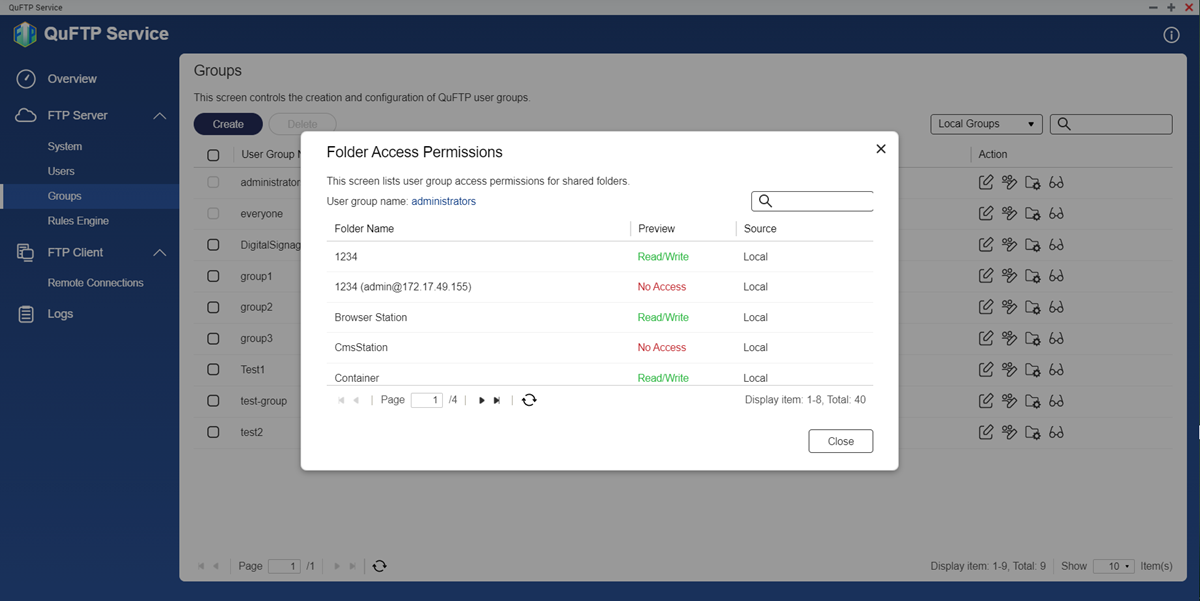 您可以檢閱下列資訊:
您可以檢閱下列資訊:- 資料夾名稱
- 套用至此資料夾的權限
- 資料夾來源
- 本機磁碟區
- HybridMount
- 按一下[關閉]。
檢視 QuFTP FTP 伺服器資訊
QuFTP FTP 伺服器的[總覽]畫面顯示一個儀表板,提供線上 FTP 使用者及其資訊、線上 FTP 工作階段數量,以及整體資料傳輸速度。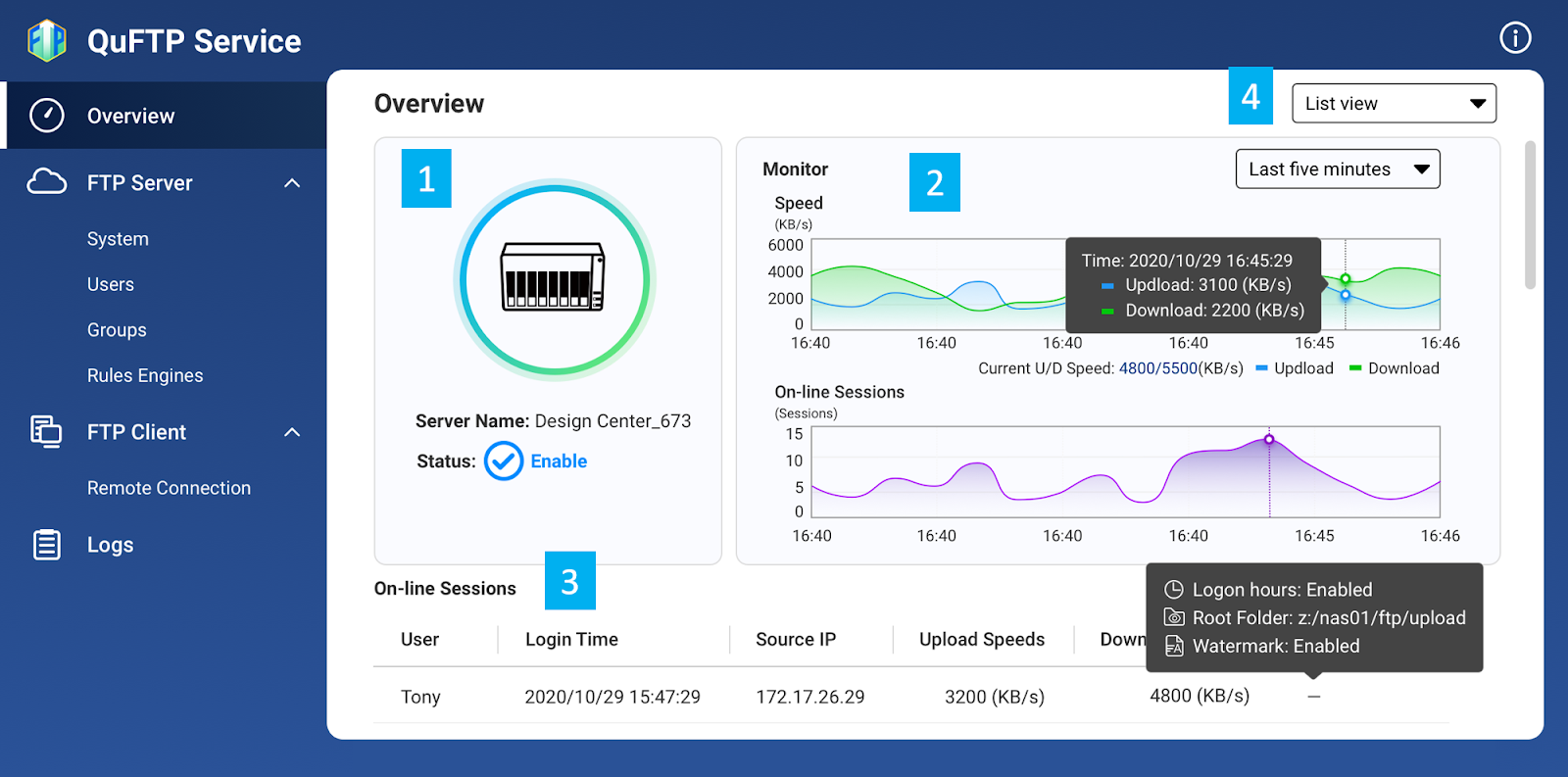
[總覽]畫面分成四個主要區域。
| 標籤 | 區域 | 說明 |
|---|---|---|
| 1 | 伺服器名稱和狀態 | 顯示 NAS 名稱和 FTP 狀態。 |
| 2 | 監控畫面 | 顯示線上 FTP 使用者工作階段的名稱及資料傳輸速度。 |
| 3 | 線上工作階段 | 顯示下列資訊:
備註 視 FTP 使用者設定而定,有些欄位可能會空白。 |
| 4 | 檢視模式 | 使用下列模式顯示[總覽]畫面:
|
管理記錄
QuFTP FTP 伺服器會記錄在應用程式內部執行的動作。您可以檢視和篩選應用程式存取記錄和事件記錄。
- 前往[記錄]。
- 選擇下列記錄。
- 系統事件記錄
- 系統存取記錄
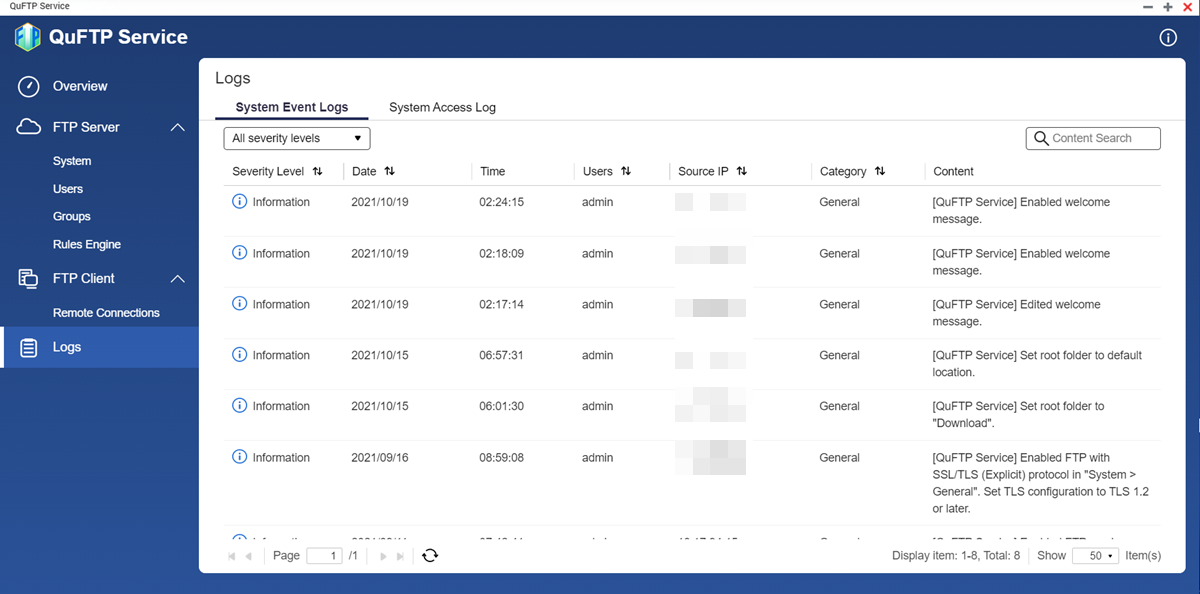
- 執行下列其中一項任務。
任務 使用者可執行的動作 篩選記錄 按一下[所有嚴重性層級]來根據下列嚴重性層級篩選記錄: - 資訊
- 警告
- 錯誤
搜尋記錄內容 按一下[內容搜尋]以輸入的特定記錄關鍵字。 備註按一下 可清除搜尋欄位內容。
可清除搜尋欄位內容。
QuFTP FTP 伺服器執行指定的動作。


